Permisos de usuario en Aplicativo
Esta guía te enseñará cómo otorgar permisos de acceso a los usuarios en el aplicativo de Presik. Estos permisos permiten realizar funciones especiales, como tomar pedidos, hacer reservas, generar requisiciones de compra, entre otros.
Ir a la siguiente ruta
Dash >> Dash Access
Realiza los siguientes pasos
1.Creación de Nuevo Acceso: Al seleccionar Dash Access , se desplegará una ventana, haremos clic en el botón Nuevo.
-
Asignación de Permisos
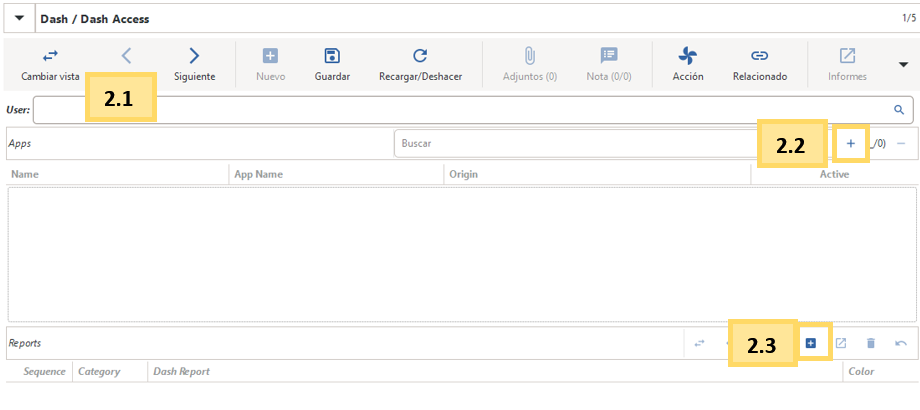
2.1 User: En este campo se debe ingresar el nombre del usuario que ha sido creado previamente en Tryton.
2.2. Apps: Desde esta sección se asignan las funcionalidades específicas del aplicativo Presik que el usuario podrá utilizar.
**Descripción de Funcionalidades
- Toma de Pedidos: Para restaurantes, donde los meseros toman pedidos desde tablets o pantallas táctiles.
- Domicilios : Para usuarios que facturan y gestionan pedidos que se envían a domicilio.
- Pedidos Internos: Para usuarios que solicitan requisiciones entre bodegas.
- Restaurante: Para meseros que toman pedidos de las mesas.
- Pedidos de Compras : Para ingresar compras desde el aplicativo.
2.3 Reports: Aquí se configuran los reportes de estado de tiempo. Estos permiten visualizar indicadores clave como, actividad diaria, resultados mensuales, rendimiento anual; Además, los datos se pueden representar gráficamente mediante diagramas de barras para facilitar su análisis.
-
Guardar Permisos:Una vez asignados los permisos correspondientes, se debe hacer clic en Guardar.
-
Acceso del Usuario:El usuario podrá ingresar mediante un enlace que se compartirá posteriormente. La información de usuario y contraseña será asignada por el gestor de usuarios.